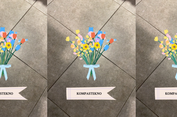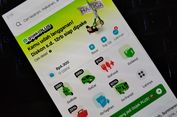4 Cara Membuka Kembali Tab Website yang Tertutup di Safari
KOMPAS.com- Safari merupakan aplikasi browser untuk perangkat Apple seperti iPhone dan Mac. Sama seperti aplikasi browser pada umumnya, di Safari, pengguna juga bisa membuka kembali tab website yang pernah dikunjunginya.
Menutup tab website di Safari biasa dilakukan apabila pengguna tak lagi butuh untuk mengaksesnya. Akan tetapi, pengguna bisa saja tidak sengaja atau lupa menutup tab di Safari, padahal masih butuh untuk dibuka kembali.
Untuk mengatasi masalah tersebut, pengguna bisa membuka kembali tab yang baru saja tertutup secara tidak sengaja di Safari iPhone maupun Mac. Lantas, bagaimana cara membuka website yang pernah dikunjungi di Safari.
Pengguna bisa melakukan beberapa cara membuka kembali tab yang tertutup di Safari. Untuk lebih lengkapnya, berikut adalah penjelasan mengenai beberapa cara membuka kembali tab yang tertutup di Safari iPhone ataupun Mac.
2. Membuka website yang pernah dikunjungi di Safari Mac
- Cara kedua jika menggunakan Safari Mac, pengguna bisa membuka website yang pernah dikunjungi dengan mengakses menu “History”. Penjelasannya adalah sebagai berikut:
- Klik menu “History” yang tertera pada bar menu aplikasi Safari di Mac.
- Setelah itu, pilih opsi “Recently Close Tab” dan tab baru saja yang tertutup bakal dibuka kembali secara otomatis.
- Pengguna juga bisa mengakses opsi “Show All History” untuk melihat dan membuka kembali website yang pernah dikunjunginya dalam kurun waktu tertentu.
3. Membuka kembali tab yang tertutup di Safari iPhone
Di Safari iPhone, pengguna bisa membuka kembali tab yang tertutup dengan cara:
4. Membuka kembali tab yang tertutup di Safari iPhone
Cara yang kedua sama seperti di Safari Mac, yaitu pengguna iPhone juga bisa membuka kembali tab yang tertutup dengan mengakses menu “History”. Penjelasan caranya adalah sebagai berikut:
- Klik ikon buku yang tertera di bawah halaman aplikasi Safari.
- Selanjutnya, klik opsi “Riwayat” atau “History”.
- Di opsi tersebut, bakal tersedia daftar semua website yang pernah diakses pengguna dalam kurun waktu tertentu.
- Pengguna bisa memilih dan membuka kembali website yang pernah dikunjunginya lewat daftar tersebut.
Cukup mudah bukan cara membuka website yang pernah dikunjungi di Safari Mac atau iPhone? Dengan cara ini, pengguna tak perlu bingung lagi apabila telah menutup tab di Safari secara tidak sengaja karena bisa dibuka kembali.
Sebagai informasi tambahan, cara di atas dijajal pada aplikasi Safari di Mac dengan versi sistem operasi MacOS Monterey dan iPhone dengan iOS 16.5.1. Beda wadah untuk mengakses mungkin bakal beda pula langkah-langkahnya.
Demikianlah penjelasan seputar cara membuka website yang pernah dikunjungi di Safari, semoga bermanfaat.
https://tekno.kompas.com/read/2023/07/15/14150077/4-cara-membuka-kembali-tab-website-yang-tertutup-di-safari